.
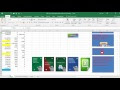 En este ejemplo muestro una macro que enseña como contar la cantidad de celdas vacías que existen en un rango dado, para ello se apela a la función Count que viene incorporada, dichas funciones son usadas por VBA a través del comando WorksheeFunction, anteriormente se vio otras forma de contar que quizás sean de utilidad como por ejemplo como contar soló valores en celdas o como contar cualquier tipo de datos existentes en celdas de Excel.
En este ejemplo muestro una macro que enseña como contar la cantidad de celdas vacías que existen en un rango dado, para ello se apela a la función Count que viene incorporada, dichas funciones son usadas por VBA a través del comando WorksheeFunction, anteriormente se vio otras forma de contar que quizás sean de utilidad como por ejemplo como contar soló valores en celdas o como contar cualquier tipo de datos existentes en celdas de Excel.
Antes de seguir recomiendo leer un excelente libro sobre Excel que te ayudará operar las planillas u hojas de cálculo, haz click acá, si quieres aprender sobre Excel, en inglés, entonces debes hacer click here. Si lo que necesitas es aprender o profundizar sobre la programación de macros con VBA este es unos de los mejores cursos on line que he visto en internet.
El ejemplo lo que hace es aplicar el código que se muestra a continuación para poder contar en el rango establecido que en esta caso va de A2 hasta la última fila con datos, el valor obtenido se muestra en un Msgbox (aprende más sobre Msgbox) que sale al final, a la vez que se escribe también en la celda A25.
Application.WorksheetFunction.CountBlank(Range(«A2» & «:A» & uf – 1))
El vídeo que sigue muestra una explicación más detallada y gráfica de la macro presentada, recomiendo observar para una más fácil comprensión de la macro; suscribe a nuestra web desde la parte superior derecha de la página ingresando tu mail y a nuestro canal de You Tube para recibir en tu correo vídeos explicativos sobre macros interesantes, como por ejemplo formulario que crea un listado de todas las hojas para poder luego seleccionarlas, buscar en listbox mientras escribes en textbox, ordenar hojas libro excel por su nombre, conectar Excel con Access y muchos ejemplos más.
if (payload.eventType == ‘subscribe’) {
// Add code to handle subscribe event.
} else if (payload.eventType == ‘unsubscribe’) {
// Add code to handle unsubscribe event.
}
if (window.console) { // for debugging only
window.console.log(‘YT event: ‘, payload);
}
}
Código que se inserta en un módulo
Sub Cuenta()
Application.ScreenUpdating = False
On Error Resume Next
Dim uf As String
uf = Sheets(«Hoja1»).Range(«A» & Rows.Count).End(xlUp).Row
Cells(uf, «A»).ClearContents
Cells(uf, «A») = Application.WorksheetFunction.CountBlank(Range(«A2» & «:A» & uf – 1))
MsgBox («La cantidad de registros es: » & Cells(uf, «A»)), vbInformation, «AVISO»
Application.ScreenUpdating = True
End Sub
Application.ScreenUpdating = False
On Error Resume Next
Dim uf As String
uf = Sheets(«Hoja1»).Range(«A» & Rows.Count).End(xlUp).Row
Cells(uf, «A»).ClearContents
Cells(uf, «A») = Application.WorksheetFunction.CountBlank(Range(«A2» & «:A» & uf – 1))
MsgBox («La cantidad de registros es: » & Cells(uf, «A»)), vbInformation, «AVISO»
Application.ScreenUpdating = True
End Sub
.
If this post was helpful INVITE ME A COFFEE and so help keep up the page, CLICK to download free example.
Si te gustó por favor compártelo con tus amigos
If you liked please share it with your friends




